Integración BigCommerce
¿Cómo se instala ConveyThis en:
Integrar CoveyThis Translate en cualquier sitio web es increíblemente sencillo y la plataforma BigCommerce no es una excepción. Simplemente siga nuestra sencilla guía paso a paso para agregar ConveyThis a suGran comerciositio en sólo unos minutos.
Paso #1
Cree una cuenta en ConveyThis.com y confírmela.
Paso #2
En tu panel de control (tienes que estar logueado) navega hasta «Dominios» en el menú superior.
Paso #3
En esta página, haga clic en "Agregar dominio".
No hay forma de cambiar el nombre de dominio, por lo que si cometió un error con el nombre de dominio existente, simplemente elimínelo y cree uno nuevo.
Una vez que haya terminado, haga clic en "Configuración".
*Si instaló ConveyThis previamente para WordPress/Joomla/Shopify, su nombre de dominio ya estaba sincronizado con ConveyThis y será visible en esta página.
Puede omitir el paso de agregar dominio y simplemente hacer clic en «Configuración» junto a su dominio.
Paso #5
Ahora desplácese hacia abajo y copie el código de JavaScript desde el campo de abajo.

* Más adelante, es posible que desee realizar algunos cambios en la configuración. Para aplicarlos, primero deberá realizar esos cambios y luego copiar el código actualizado en esta página.
*Para WordPress/Joomla/Shopify NO necesita este código. Para obtener más información, consulte las instrucciones del platfrom asociado.
Paso #6
A continuación, vaya a su panel de control de BigCommerce -> "StoreFront" -> "Administrador de scripts".
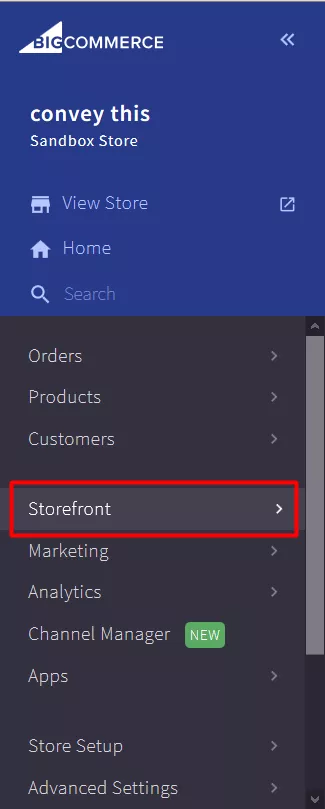
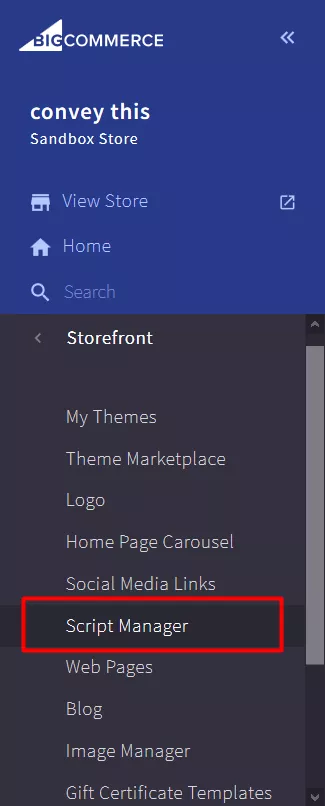
Paso #7
Haga clic en "Crear script" y complete todos los campos.
- Nombre del script: ConveyThis
- Descripción: (cualquier descripción)
- Ubicación en la página: pie de página
- Seleccione las páginas donde se agregará el script: Todas las páginas
- Categoría de script: Esencial
- Tipo de secuencia de comandos : secuencia de comandos
- Contenido del script: pegue el código que copió antes
- Guárdalo
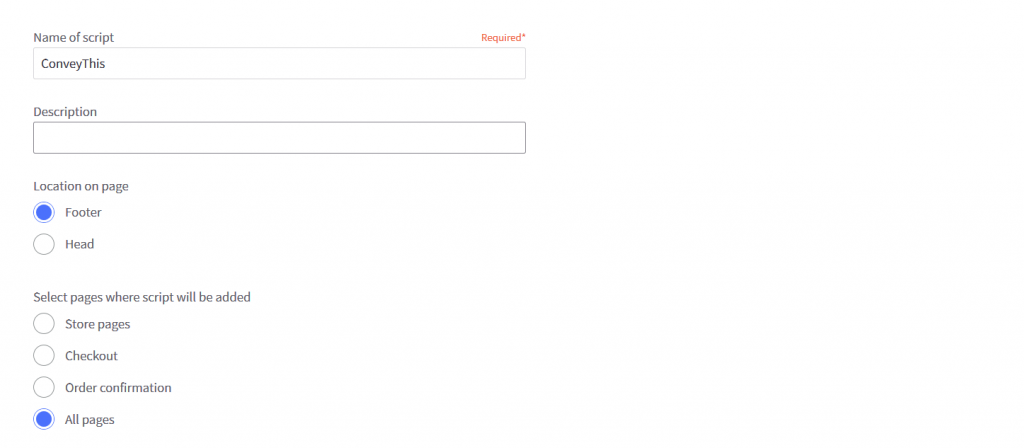
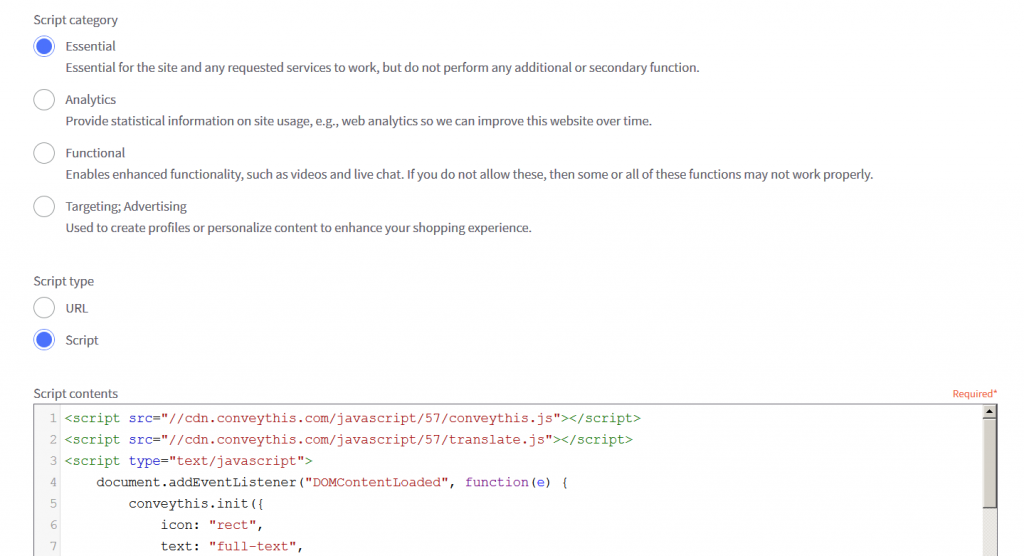
Paso # 8
Eso es. Visite su sitio web, actualice la página y el botón de idioma aparecerá allí.
Felicitaciones, ahora puede comenzar a traducir su sitio web.
* Si desea personalizar el botón o familiarizarse con una configuración adicional, vuelva a la página de configuración principal (con la configuración de idioma) y haga clic en "Mostrar más opciones".


